Como visualizar os Cases do CRM no SIGE Cloud
Com o CRM do SIGE Cloud você pode cadastrar cases de avaliações dos seus clientes, estas avaliações podem ser tanto negativas quanto positivas.
Para acompanhar os cases já cadastrados no sistema, basta acessar menu lateral CRM, submenu Cases.
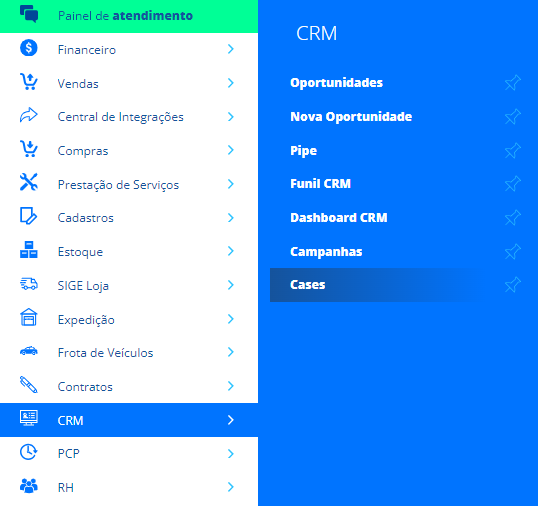
Feito isso, você será direcionado para a sua listagem de cases. Nesta tela, você poderá visualizar todos os cases cadastrados no sistema.

No campo Pesquisar por Nome, basta escrever o nome do case e clicar no ícone de lupa para que o sistema filtre as informações.

Se for necessário fazer uma busca avançada, clique no filtro Busca Avançada. Nessa etapa você pode informar qualquer um destes dados:

Empresa: selecione a empresa que passou pela avaliação do cliente;
Cliente: selecione o cliente ou fornecedor que realizou a avaliação;
Tipo: selecione o tipo do case (Novo cliente, Novo negócio, Parceria, Fornecedor);
Avaliação: selecione o tipo de avaliação.
Após o preenchimento das informações clique em Buscar para que o sistema filtre as informações ou em Limpar Filtros para que o sistema exclua as configurações realizadas.
A qualquer momento você pode Editar seu case clicando no ícone de lápis. E ainda, você pode Excluir seu case, clicando no ícone de lixeira.
Esta é mais uma funcionalidade do Módulo CRM, a qualquer momento, de modo acessível, você e sua equipe poderão verificar as informações das avaliações e alcançar melhores resultados.
Veja também o artigo: Como cadastrar Cases no CRM do SIGE Cloud.
Restou alguma dúvida? Não tem problema! A nossa equipe de suporte é composta por especialistas que estão à disposição para lhe auxiliar no que for preciso. Para contatar nossa equipe, acesse o chat dentro do sistema ou nos envie um e-mail através do: suporte@sigeatende.com.br
